Πώς να εγγράψετε Facetime με ήχο σε iPhone, iPad και Mac
Το Facetime είναι μια εφαρμογή προσβάσιμη για φωνητικές κλήσεις και βιντεοκλήσεις μέσω Διαδικτύου. Είναι μια από τις καλύτερες εφαρμογές για να μείνετε σε επαφή με την οικογένεια και τους φίλους σας. Αυτή η εφαρμογή είναι διαθέσιμη σε συσκευές που κατασκευάζονται από την Apple, όπως iPad, iPhone και Mac. Για παράδειγμα, μπορεί να θέλετε να αποθηκεύσετε μια ουσιαστική ή συγκεκριμένη συνομιλία. μπορεί να είναι προσωπικό ή για επαγγελματικούς σκοπούς. Με αυτό, πρέπει να μάθετε πώς να εγγράψετε το Facetime με ήχο στις συσκευές Apple σας. Θα σας βοηθήσει να αποθηκεύσετε τη συνομιλία σας και έχετε κάτι να ανατρέξετε εάν χρειάζεστε ή θέλετε να το ξαναδείτε. Αυτή η ανάρτηση θα σας καθοδηγήσει στον τρόπο εγγραφής Facetime στην οθόνη.
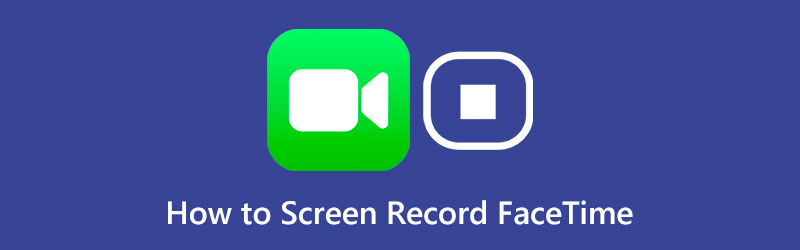
- ΛΙΣΤΑ ΟΔΗΓΩΝ
- Μέρος 1. Μπορείτε να κάνετε εγγραφή στο Facetime;
- Μέρος 2. Τρόπος εγγραφής Facetime σε iPhone/iPad
- Μέρος 3. Πώς να ηχογραφήσετε μια κλήση Facetime σε Mac
- Μέρος 4. Εναλλακτικός τρόπος για την εγγραφή κλήσεων FaceTime
- Μέρος 5. Συχνές ερωτήσεις σχετικά με το FaceTime
Μέρος 1. Μπορείτε να κάνετε εγγραφή στο Facetime;
Το ερώτημα είναι, μπορείτε να καταγράψετε την οθόνη του facetime; Αυτή τη στιγμή, μπορεί να αναρωτιέστε αν είναι δυνατή η εγγραφή μιας συνομιλίας Facetime. Η απάντηση είναι ναι! Μπορείτε να εγγράψετε την οθόνη σας χρησιμοποιώντας την ενσωματωμένη δυνατότητα εγγραφής του iPhone/iPad σας. Επίσης, μπορείτε να ηχογραφήσετε τις κλήσεις Facetime σε Mac χρησιμοποιώντας το προεγκατεστημένο QuickTime Player. Επιπλέον, μπορείτε να κάνετε εγγραφή χρησιμοποιώντας εναλλακτικά εργαλεία εγγραφής στα οποία έχετε πρόσβαση εκτός σύνδεσης.
Μέρος 2. Τρόπος εγγραφής Facetime σε iPhone/iPad
Αυτό το μέρος θα παρέχει πληροφορίες σχετικά με την εγγραφή της οθόνης σας χρησιμοποιώντας το ενσωματωμένο εργαλείο εγγραφής του iPhone/iPad. Εάν προτιμάτε να καταγράφετε κλήσεις Facetime χρησιμοποιώντας το iPhone/iPad σας, ανατρέξτε στα παρακάτω βήματα.
Πρώτα και κύρια, ανοίξτε το Ρυθμίσεις app, βρείτε το Κέντρο ελέγχουκαι κάντε κλικ σε αυτό. Στη συνέχεια, μετακινηθείτε προς τα κάτω στο μενού, αναζητήστε Εγγραφή οθόνης, και χτυπήστε το πράσινο (+) για να το προσθέσετε.
Επιστρέψτε στην αρχική οθόνη, ανοίξτε το Facetime και λάβετε μέρος σε μια βιντεοκλήση χρησιμοποιώντας τη συσκευή σας. Για να ενεργοποιήσετε την εγγραφή, μεταβείτε στο Πίνακας Ελέγχουκαι κάντε κλικ στο Εγγραφή οθόνης κουμπί ξανά.
Μετά από 3 δευτερόλεπτα, θα ξεκινήσει η εγγραφή της οθόνης σας. Επιστρέψτε στην εφαρμογή Facetime και προχωρήστε στη βιντεοκλήση σας. Μόλις τελειώσει η συνομιλία ή η βιντεοκλήση, σύρετε προς τα κάτω Κέντρο ελέγχου και επιλέξτε Διακοπή εγγραφής. Μετά από αυτό, η καταγεγραμμένη βιντεοκλήση Facetime αποθηκεύεται από προεπιλογή στις Φωτογραφίες.
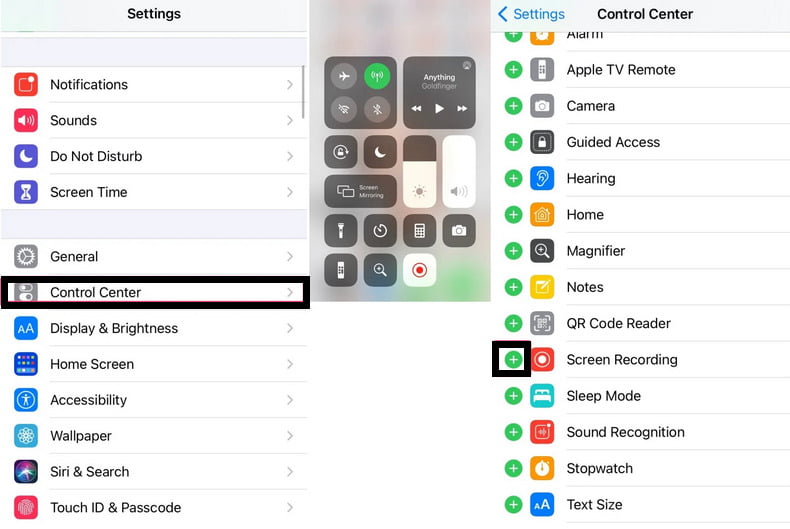
Μέρος 3. Πώς να ηχογραφήσετε μια κλήση Facetime σε Mac
Είναι επίσης δυνατή η εγγραφή κλήσεων Facetime μέσω οθόνης χρησιμοποιώντας τον υπολογιστή Mac σας και η καλύτερη επιλογή είναι το QuickTime. Εκτός από media player, μπορεί να εγγράψει και την οθόνη σας. Επιπλέον, αυτή η προεγκατεστημένη εφαρμογή σάς δίνει τη δυνατότητα να αναπαράγετε βίντεο, να επεξεργάζεστε το έργο σας και να μοιράζεστε εύκολα ήχο και βίντεο. Για να μάθετε πώς να ηχογραφείτε μια κλήση facetime χρησιμοποιώντας τον υπολογιστή Mac σας, βασιστείτε στις οδηγίες που παρουσιάζονται.
Από το Mac σας, ανοίξτε το πρόγραμμα αναπαραγωγής QuickTime. Μόλις ανοίξει το πρόγραμμα, προχωρήστε στη γραμμή μενού και πατήστε το Αρχείο καρτέλα και κάντε κλικ Νέα εγγραφή οθόνης. Από εκεί, επιλέξτε το μικρό κάτω βέλος με την ετικέτα επιλογές και επιλέξτε Μικρόφωνο MacBook.
Χρησιμοποιώντας το Mac σας, ανοίξτε ή εκτελέστε την εφαρμογή Facetime για να ξεκινήσετε ή να συμμετάσχετε σε μια βιντεοκλήση. Στη συνέχεια, επιστρέψτε στο πρόγραμμα αναπαραγωγής QuickTime και κάντε κλικ στο Ρεκόρ πατήστε μία φορά για να ξεκινήσει η εγγραφή.
Μόλις τελειώσει η βιντεοκλήση, κάντε κλικ στο Να σταματήσει κουμπί για να σταματήσει η εγγραφή. Μετά από αυτό, η ηχογραφημένη βιντεοκλήση Facetime αποθηκεύεται στο Mac σας.
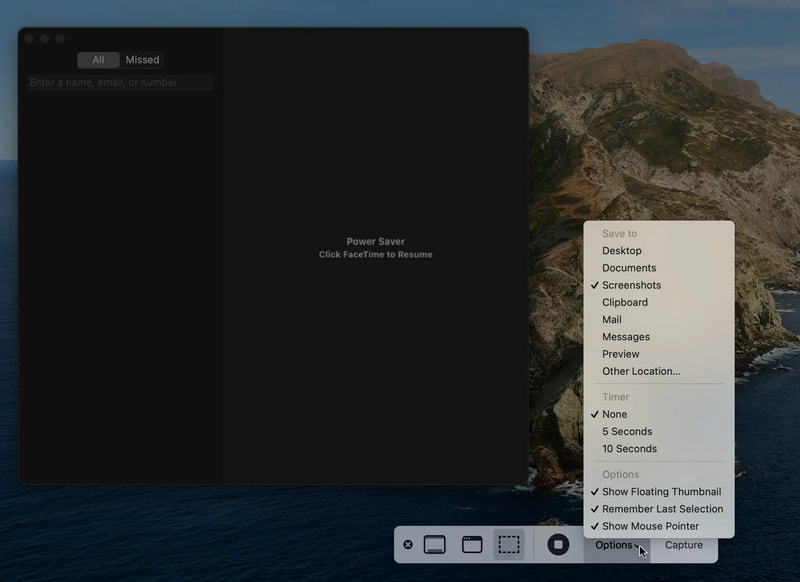
Μέρος 4. Εναλλακτικός τρόπος για την εγγραφή κλήσεων FaceTime
Αν ψάχνετε για ένα εναλλακτικό εργαλείο για την καταγραφή των κλήσεων Facetime, μπορείτε να βασιστείτε Εγγραφή οθόνης ArkThinker. Αυτό το πρόγραμμα μπορεί να κάνει εγγραφή καθώς διαθέτει ενσωματωμένες λειτουργίες που μπορούν να εγγράψουν ήχο και βίντεο σε αρχική ανάλυση. Το καλό με αυτό το πρόγραμμα είναι ότι είναι συμβατό με Windows και Mac. Μπορεί να καταγράφει τις δραστηριότητες της οθόνης και τον ήχο σας και μπορείτε να κάνετε εγγραφή για όσο διάστημα θέλετε. Μετά την εγγραφή της κλήσης Facetime, μπορείτε να χρησιμοποιήσετε το τρίμερ εάν υπάρχουν περιττά μέρη από το βίντεο που έχετε εγγράψει στην οθόνη σας. Θα σας βοηθήσει να εξαγάγετε τα βασικά μέρη και να εξαλείψετε τα περιττά μέρη. Για να ανακαλύψετε πώς να εγγράφετε το Facetime με ήχο, ακολουθήστε τα παρακάτω βήματα.
Κατεβάστε και εγκαταστήστε το πρόγραμμα στο Mac σας
Για πλήρη πρόσβαση στο πρόγραμμα, επισκεφτείτε τον επίσημο ιστότοπο και, στη συνέχεια, πραγματοποιήστε λήψη και εγκατάσταση του προγράμματος στον υπολογιστή Mac σας.
Ανοίξτε τη λειτουργία εγγραφής βίντεο
Από την κύρια διεπαφή του προγράμματος, ανοίξτε το Βίντεο για να ηχογραφήσετε μια βιντεοκλήση Facetime στο Mac σας. Ενεργοποιήστε τις επιλογές οθόνης, ήχου συστήματος και μικροφώνου. Στο Απεικόνιση επιλογή, πατήστε το Εθιμο κουμπί και Περιοχή/Παράθυρο. Μετά από αυτό, ανοίξτε την εφαρμογή Facetime για να ορίσετε την περιοχή εγγραφής οθόνης.
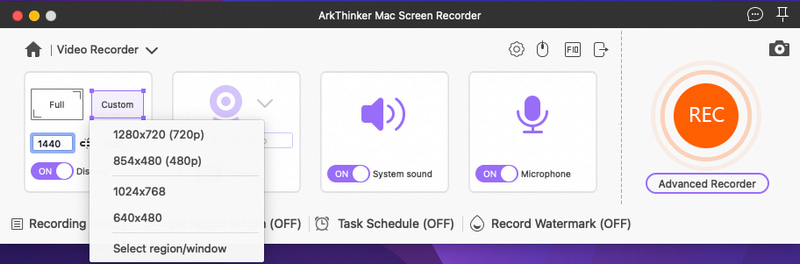
Ξεκινήστε την εγγραφή οθόνης Facetime
Μόλις τακτοποιηθεί, χτυπήστε το REC κουμπί για να ξεκινήσει η εγγραφή της κλήσης Facetime. Μπορείτε να κάνετε παύση και να συνεχίσετε τη διαδικασία εγγραφής ελεύθερα. Επιπλέον, μπορείτε να κάνετε κλικ στο Επεξεργασία εικονίδιο εάν θέλετε να χρησιμοποιήσετε τα εργαλεία σχεδίασης στην οθόνη. Μόλις διακοπεί η συνομιλία ή η βιντεοκλήση, πατήστε το Να σταματήσει κουμπί για να σταματήσετε την εγγραφή της οθόνης σας.
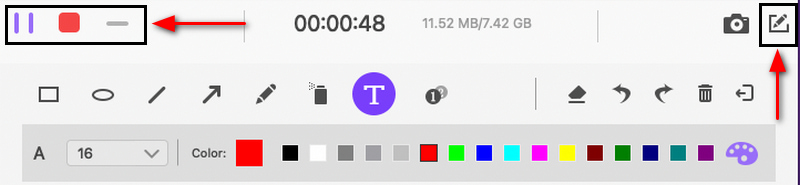
Παίξτε την κλήση Facetime που ηχογραφήθηκε στην οθόνη
Από το νέο παράθυρο, κάντε κλικ στο Συνδετήρας κουμπί για να αποκόψετε τα περιττά μέρη από το βίντεο που έχετε εγγράψει στην οθόνη σας. Στη συνέχεια, χτυπήστε το Αποθηκεύσετε κουμπί για να αποθηκεύσετε την κλήση Facetime που ηχογραφήθηκε στην οθόνη. Στο ιστορικό εγγραφής, μπορείτε να αναπαράγετε την ηχογραφημένη κλήση Facetime στην οθόνη στη συσκευή αναπαραγωγής πολυμέσων και να την εντοπίσετε στο φάκελό σας.
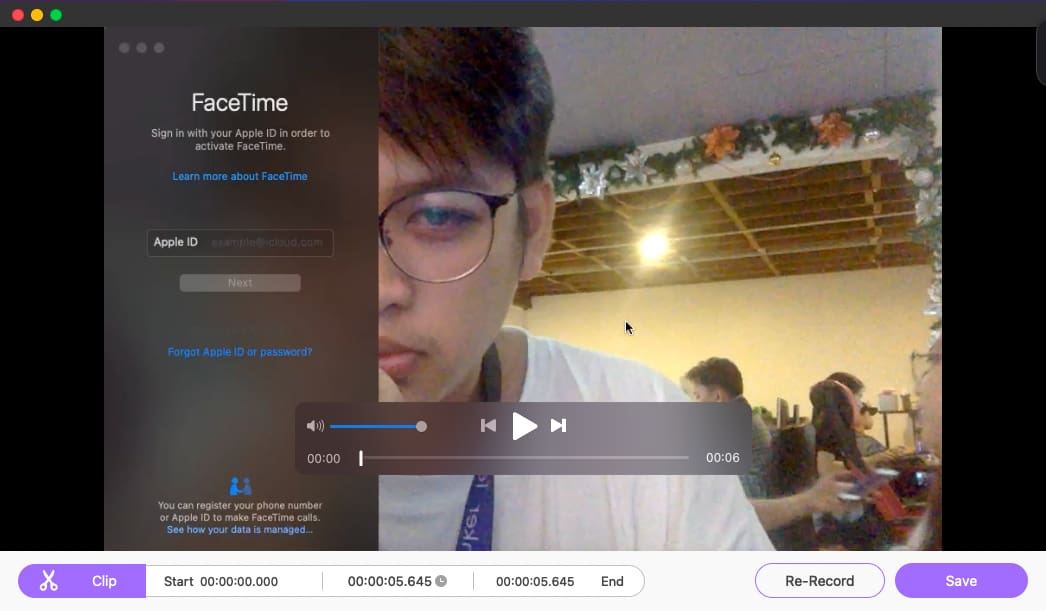
Βρείτε περισσότερες λύσεις
3 τρόποι για να προσθέσετε κείμενο σε βίντεο με χρήση εργαλείων στο διαδίκτυο και εκτός σύνδεσης Κορυφαίο Video Trimmer Διατίθεται σε Windows, Mac, Android και iOSΜέρος 5. Συχνές ερωτήσεις σχετικά με το FaceTime
Μπορείτε να κάνετε Facetime σε συσκευή Android;
Σας επιτρέπει να συμμετάσχετε σε μια κλήση Facetime κάνοντας κλικ σε έναν σύνδεσμο που αποστέλλεται από έναν χρήστη συσκευής Apple, εάν χρησιμοποιείτε Android ή υπολογιστή. Το άτομο που σας έστειλε τον σύνδεσμο πρέπει να έχει τουλάχιστον iOS 15, iPadOS 15 ή macOS Monterey. Μόλις έχετε τον σύνδεσμο κλήσης Facetime, μπορείτε να τον ανοίξετε στο τηλέφωνο Android ή στον υπολογιστή σας χρησιμοποιώντας ένα πρόγραμμα περιήγησης ιστού.
Είναι το FaceTime δωρεάν διεθνώς;
Ναι, μπορείτε να χρησιμοποιήσετε την εφαρμογή Facetime είτε εσείς είτε ο άλλος χρήστης του Facetime βρίσκεστε εκτός της χώρας. Είναι δυνατή η πραγματοποίηση διεθνών κλήσεων FaceTime, εφόσον είστε συνδεδεμένοι σε σύνδεση στο διαδίκτυο.
Κοστίζουν χρήματα οι κλήσεις FaceTime;
Δεν θα σας κοστίσει τίποτα εάν χρησιμοποιείτε το Facetime με μια συσκευή Apple, καθώς είναι δωρεάν για χρήση και πρόσβαση.
Είναι ιδιωτικές οι κλήσεις FaceTime;
Ο αποστολέας και ο παραλήπτης είναι οι μόνοι που έχουν πρόσβαση στο περιεχόμενο ήχου και βίντεο τους. Αυτό συμβαίνει επειδή οι κλήσεις Facetime προστατεύονται με κρυπτογράφηση από άκρο σε άκρο. Αποτρέπει την πρόσβαση τρίτων στα δεδομένα τους, ώστε η επικοινωνία σας να είναι ασφαλής.
συμπέρασμα
Με τις παραπάνω μεθόδους, είναι δυνατή η εγγραφή των κλήσεων Facetime στο iPhone/iPad και στο Mac σας. Χρησιμοποιώντας το ενσωματωμένο εργαλείο εγγραφής, μπορείτε να ηχογραφήσετε τις κλήσεις Facetime σε iPhone/iPad. Από την άλλη πλευρά, εάν χρησιμοποιείτε Mac, μπορείτε να καταγράψετε τις κλήσεις Facetime χρησιμοποιώντας το QuickTime Player. Δεν υπάρχει χρονικό όριο κατά την εγγραφή, αλλά πρέπει να λάβετε υπόψη την μπαταρία και τον χώρο αποθήκευσης του τηλεφώνου σας. Επιπλέον, αν θέλετε να μάθετε πώς να εγγράψετε το Facetime με ήχο, αυτή η ανάρτηση έχει ήδη παρουσιάσει μια λύση. Μπορείτε να βασιστείτε στο ArkThinker Screen Recorder ως εναλλακτική για την εγγραφή των κλήσεων Facetime με εύκολους και γρήγορους τρόπους.
Τι γνώμη έχετε για αυτό το post; Κάντε κλικ για να βαθμολογήσετε αυτήν την ανάρτηση.
Εξοχος
Εκτίμηση: 4.9 / 5 (με βάση 135 ψήφοι)
Σχετικά άρθρα
- Εγγραφή βίντεο
- Ενδελεχείς τρόποι εγγραφής οθόνης με το Quicktime σε συσκευές Apple
- OBS Screen Recorder: Ισχυρό εργαλείο οθόνης και μετάδοσης
- Πώς να διορθώσετε το Audacity που δεν θα καταγράφει ζητήματα με 5 βασικές μεθόδους
- Πώς να ενεργοποιήσετε την εγγραφή Google Meet στην επιφάνεια εργασίας σας
- Οδηγίες για το πώς να περικόψετε ένα βίντεο στο Facebook αποτελεσματικά
- Πώς να κάνετε ζουμ σε ένα βίντεο με τις πιο χρήσιμες μεθόδους
- Οι κορυφαίες 7 συσκευές περικοπής βίντεο που κόβουν και αλλάζουν άριστα το μέγεθος ενός βίντεο
- Κορυφαίο Video Trimmer Διατίθεται σε Windows, Mac, Android και iOS
- Πώς να δημιουργήσετε ένα φίλτρο Instagram χρησιμοποιώντας εξαιρετικά εργαλεία
- Εύκολες οδηγίες για το πώς να περικόψετε ένα βίντεο στο Snapchat



